IE10(Internet Explorer 10)是一款快速安全的浏览器,引入了硬件加速渲染,显著提升了页面加载和图形处理的性能,让网页浏览更加流畅。IE10设置internet选项是管理和保护网络体验的重要环节,不仅关乎浏览器的基本运行,更直接影响用户的安全、隐私与效率。以下是IE10设置internet选项的三种操作方法。
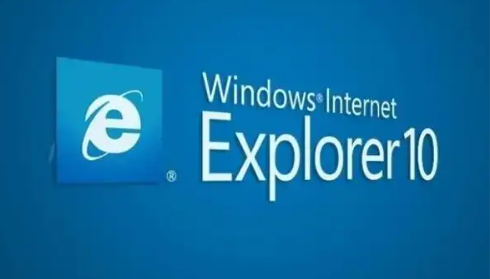
IE10怎么设置internet选项?IE10设置internet选项的操作方法
方法一:
1、打开系统自带的IE10浏览器。
2、进入后点击右上方的齿轮进入设置即可看到。
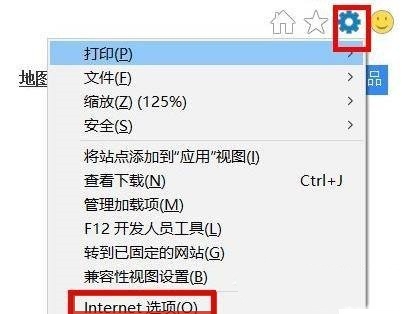
方法二:
1、右击左下角开始,点击“控制面板”。
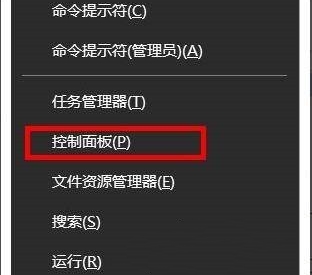
2、进入后点击“网络和Internet”。
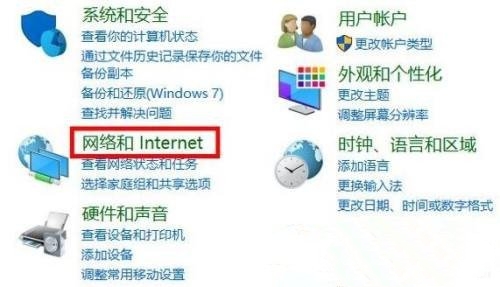
3、此时可看到有“Internet选项”。
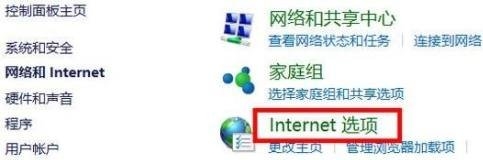
方法三:
1、点击桌面右下角的wifi图标。
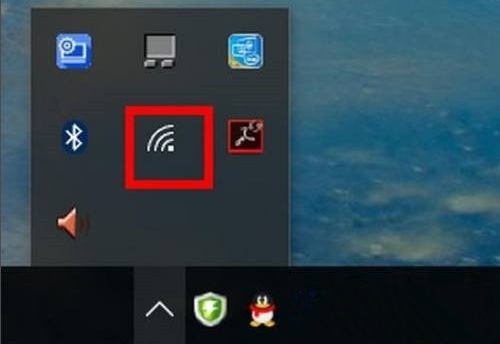
2、点击弹出菜单中的“网络设置”。
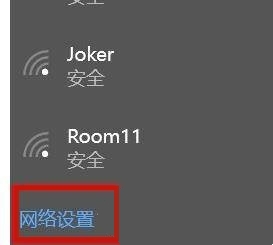
3、随后点击下方的“网络和共享中心”。
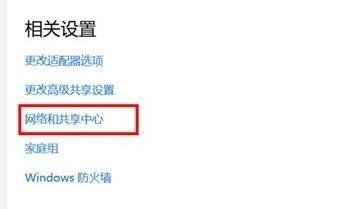
4、随后在左下方即可看到“Internet选项”。
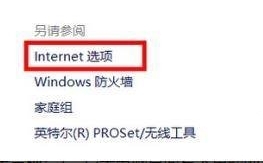
IE10设置internet选项的操作方法简单易学,通过该设置,用户可以配置主页、历史记录和临时文件,优化浏览性能;更重要的是,可以调整安全级别、管理隐私设置和启用内容审查器。IE10设置internet选项还能控制连接方式、插件加载和程序兼容性,确保浏览器稳定运行。


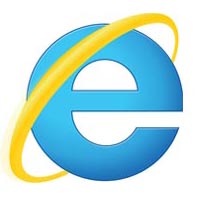
 植物大战僵尸无尽版
植物大战僵尸无尽版 口袋妖怪绿宝石
口袋妖怪绿宝石 超凡先锋
超凡先锋 途游五子棋
途游五子棋 超级玛丽
超级玛丽 地牢求生
地牢求生 原神
原神 凹凸世界
凹凸世界 热血江湖
热血江湖 王牌战争
王牌战争 荒岛求生
荒岛求生 第五人格
第五人格 香肠派对
香肠派对 问道2手游
问道2手游




























